Descargas totales
Contenido de la página
Sobre el autor
Temas candentes
"He intentado utilizar la aplicación de formato oficial de HP para formatear mi unidad USB HP, pero parece complicado. Nunca antes había formateado una unidad a FAT32. Por lo tanto, la herramienta me parece un poco complicada. Si alguien conoce una herramienta alternativa de formateo de disco USB HP para Windows, por favor, compártala."
Este artículo de EaseUS analiza las 6 mejores alternativas de herramientas de formateo de discos USB para Windows en 2023. Estas herramientas están clasificadas por niveles de dificultad y potencia para formatear unidades USB a FAT32, NTFS y exFAT. El programa gratuito más eficaz para todos los usuarios de Windows es EaseUS Partition Master, que encabeza la lista.
La mayoría de los usuarios de HP dan prioridad a la herramienta de formateo de USB HP porque está certificada y diseñada oficialmente para unidades HP. Esta herramienta puede formatear unidades USB HP a los sistemas de archivos más utilizados, como FAT32 o NTFS.
Sin embargo, varios usuarios informaron en el soporte de HP de que la herramienta se retrasa y se bloquea rápidamente en las nuevas versiones de Windows. Además, los principiantes necesitan ayuda para conseguir una versión compatible y utilizar su interfaz de formateo. Sigue el enlace para obtener más información (pros y contras; cómo utilizarla) sobre la herramienta HP de formateo de almacenamiento en disco USB:
Vamos a descubrir las 6 alternativas a la Herramienta de Formateo de Almacenamiento en Disco USB HP para Windows.
Visión general de la Herramienta alternativa de formateo de almacenamiento en disco USB de HP para Windows
En primer lugar, hay algunos consejos para elegir una alternativa a la Herramienta HP de Formateo de Almacenamiento en Disco USB para Windows:
- Facilidad de uso: Los principiantes deben elegir una herramienta alternativa que sea fácil de manejar y no necesite conocimientos previos.
- Funcionalidad: La herramienta debe ofrecer las funciones necesarias, como formatear a FAT32 o NTFS
- Compatibilidad: Comprueba si la herramienta es compatible con tu dispositivo y con los sistemas operativos Windows.
Ahora, declaremos las herramientas mencionadas y la razón para elegirlas.
| Herramientas | Razones para elegir |
|---|---|
| EaseUS Partition Master Gratis |
|
| Formato FAT32 | Opción fiable para formatear y particionar |
| Rufus | Eficaz para crear unidades de arranque rápidamente |
| Diskpart | Herramienta incorporada, que facilita el acceso |
| Gestión de discos | Práctico para tareas básicas de gestión de discos |
| Herramienta de Formateo de Bajo Nivel del Disco Duro | Funciones avanzadas de formato para expertos |
Recomendación para principiantes:
Si nunca has formateado unidades y quieres una herramienta fiable con opciones de formateo claras, te recomendamos EaseUS Partition Master Free. Es fácil de usar, está repleta de funciones necesarias y ofrece una orientación clara.
Top 6: Herramienta de formateo de almacenamiento en disco USB HP alternativa para Windows
Esta sección analiza los seis métodos principales, incluyendo presentaciones de software, características, pros y contras, enlaces de descarga, reseñas profesionales y opiniones.
#1. EaseUS Partition Master Gratis
EaseUS Partition Master Free encabeza la lista, ya que está diseñado para proporcionar soluciones sencillas de gestión de disco. Es la mejor herramienta alternativa de formateo de discos USB HP para Windows. Su intuitiva interfaz de usuario permite a los usuarios formatear unidades en varios formatos, como NTFS, FAT32, FAT16, EXT2/3/4 y muchos otros. La herramienta optimiza automáticamente todo tipo de dispositivos de almacenamiento y permite a los usuarios tomar medidas. Ayuda a optimizar datos y gestionar particiones de discos USB y de otros tipos.

Características principales:
- Gestión de particiones: Gestiona las particiones del disco ajustando los tamaños sin pérdida de datos.
- Recuperación de particiones: Recupera fácilmente particiones perdidas o eliminadas y sus datos.
- Clonar disco: Crea imágenes de disco para clonarlas o moverlas.
- MBR a GPT: La herramienta puede convertir discos en formatos MBR a GPT para mejorar la compatibilidad.
- Limpieza de disco: Optimiza el rendimiento del disco limpiando sus archivos temporales y basura.
- Migración de datos: Transfiere datos entre discos con un solo clic, sin pasos manuales.
Veamos más detalles de EaseUS Partition Master:
Recomendación de EaseUS:
![]() Pros
Pros
- Interfaz fácil de usar con una funcionalidad eficaz
- Funciones de gestión de particiones fáciles de usar.
- Convierte un disco a cualquier formato en un clic.
- Excelente atención al cliente.
- Versión gratuita disponible.
![]() Contras
Contras
- La versión de prueba dispone de funciones limitadas.
- Disponible sólo para Windows.
🧑💻Review de DownCnet: EaseUS Partition Master Free es una excelente alternativa para usuarios de Windows sin conocimientos profesionales: una gran herramienta para trabajar con todos los dispositivos de almacenamiento.
Descarga el software: Haz clic en el botón de abajo e instala esta fiable herramienta en tu PC.
👩🔧Editor's Pensamiento:
La herramienta ofrece esta capacidad a los usuarios que buscan una solución fiable y fácil de usar sin coste alguno. La recomendamos a todos los que quieran formatear sus discos.
#2. Formato FAT32
Como su nombre indica, la herramienta está especialmente diseñada para formatear unidades FAT32. Es una utilidad de formato USB fiable, fácil de usar y con una interfaz sin florituras. Permite a los usuarios borrar e iniciar datos dentro de los dispositivos de almacenamiento.

Características principales:
- Maneja el formateo de unidades USB a FAT32.
- Programa portátil y fácil de instalar.
- Interfaz sencilla.
- Formateo rápido en FAT32.
Veamos más detalles del Formato FAT32:
Recomendación de EaseUS:
![]() Pros
Pros
- Eficacia de formateo práctica y rápida.
- De uso gratuito.
- No es necesaria ninguna instalación.
![]() Contras
Contras
- Sólo ofrece formateo FAT32.
- Compatible sólo con Windows.
🧑💻Review: Esta herramienta es conocida por su sencillez y eficacia a la hora de formatear a FAT32.
Descarga el software: https://fat32-formatter.software.informer.com/download/
👩🔧Personal Pensamiento:
Una alternativa considerable cuando necesitas una forma rápida y específica de formatear tu unidad USB en FAT32.
#3. Rufus
Rufus es una popular utilidad desarrollada para crear discos de arranque. Este código abierto ofrece una interfaz sencilla y opciones fáciles para formatear unidades USB. Destaca en el proceso de formateo y puede utilizarse como alternativa a la herramienta de formateo de discos USB de HP.
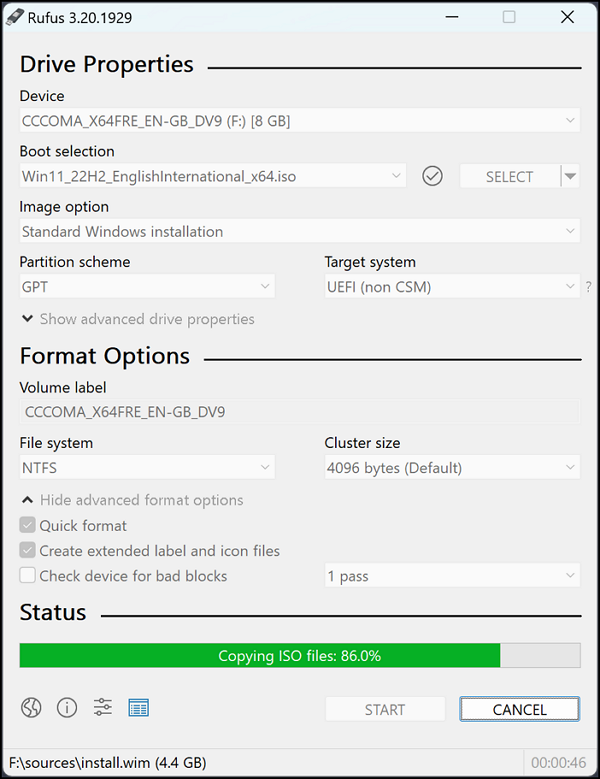
Características principales:
- Crear arranque: Convierte una unidad USB estándar en arrancable en unos pocos clics. Instala y actualiza fácilmente tus sistemas operativos Windows.
- Compatibilidad: Es compatible con varios sistemas operativos Windows, incluidos Linux, Windows 7,8,10 y 11.
- Opciones de partición: Ofrece diferentes opciones de esquema de partición para hacer compatible el dispositivo USB.
- Cambiar el Sistema de Archivos: Puedes cambiar el sistema de archivos entre diferentes opciones, como FAT, NTFS, etc.
- Detecta sectores defectuosos: Ejecuta un escaneo en busca de sectores defectuosos en tu unidad USB y repáralos si es posible.
Recomendación de EaseUS:
![]() Pros
Pros
- Admite todo tipo de formatos de archivo.
- Ofrece una amplia compatibilidad.
- Muy eficaz para crear USB de arranque.
- Formatea las unidades en un clic
![]() Contras
Contras
- Los principiantes pueden necesitar ayuda con el funcionamiento.
- No proporciona asistencia técnica.
🧑💻Review de DownCnet: La versión portátil de Rufus es muy práctica, y las opciones de arranque están bien organizadas. Sin embargo, ofrece opciones de formateo limitadas, pero puede reconocer automáticamente el dispositivo del sistema
Descargar software: rufus.ie/downloads/
👩🔧Personal Pensamiento: Rufus tiene funciones esenciales para crear unidades USB de arranque. Es ideal para usuarios experimentados que buscan versatilidad.
#4. Diskpart
Diskpart es una utilidad integrada en la línea de comandos de Windows diseñada para la gestión de particiones. Ayuda a los usuarios a formatear unidades de almacenamiento de hasta 64 GB. Esta utilidad puede resultar complicada para los usuarios principiantes de Windows que necesiten familiarizarse con el Símbolo del sistema.

Características principales:
- Formatear USB a NTFS/FAT32/exFAT
- Una opción adecuada para usuarios avanzados.
- Crear o eliminar Volumen en USB
- Modifica la partición USB.
- Control de la línea de comandos.
Descarga el software: No es necesario descargar Diskpart. Todo lo que tienes que hacer es pulsar las teclas Win + R, escribir diskpart en el cuadro de búsqueda y pulsar "Intro".
Recomendación de EaseUS:
![]() Pros
Pros
- Funcionamiento potente y programable.
- No necesitas descargarlo ni instalarlo.
- Formatea el USB a FAT32/NTFS.
![]() Contras
Contras
- Tiempo y formato complejos para principiantes.
- No se puede formatear el USB a Ext4/3/2.
🧑💻Review: Es una forma eficaz y profesional de formatear unidades. Ampliamente reconocido y utilizado por sus capacidades de línea de comandos.
👩🔧Personal Pensamiento:
Aunque diskpart es una robusta herramienta de formateo integrada, recomendada para usuarios avanzados, puede llevar a los usuarios a la pérdida de datos si necesitan estar al tanto de las operaciones de la línea de comandos.
#5. Gestión de discos
Gestión de Discos es otra utilidad integrada enfocada a gestionar o formatear unidades USB. Sin embargo, no ofrece funciones avanzadas de formateo y sólo funciona en unidades de hasta 32 GB. Es una alternativa básica a la Herramienta HP de Formateo de Almacenamiento en Disco USB.
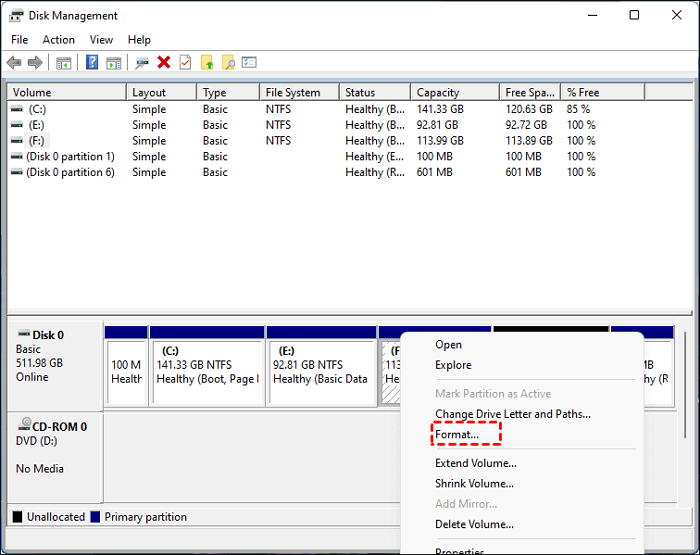
Características principales:
- Formatear RAW USB a NTFS/FAT32/exFAT
- 100% gratuito y eficaz para formatear USB
- Crear un nuevo volumen en USB
- Redimensionar y formatear particiones.
- Asigna una letra a la Unidad USB.
Descarga el software:
Ten en cuenta que se trata de una utilidad integrada en Windows, por lo que no es necesario descargarla. Pulsa Win + X y selecciona "Administración de discos" en la lista.
Recomendación de EaseUS:
![]() Pros
Pros
- Compatible con las versiones 11/10/8 de Windows.
- Interfaz sencilla y amigable.
- Formatea el USB a FAT32/NTFS.
- Adecuado para tareas básicas de gestión de discos.
![]() Contras
Contras
- Funciones de formato limitadas.
- No admite el formato de archivo Ext4/3/2.
🧑💻Review: Herramienta gratuita y fiable para tareas básicas de gestión de discos y operaciones de formateo de unidades FAT32/NTFS.
👩🔧Personal Pensamiento:
Gestión de Discos es adecuado para personas con necesidades sencillas de formateo de pequeñas unidades USB de hasta 32 GB.
#6. Herramienta de Formateo de Bajo Nivel del Disco Duro
Esta herramienta está hecha para formatear y restablecer los dispositivos USB a sus valores de fábrica. Como su nombre indica, es una herramienta de formateo de bajo nivel sin funciones adicionales. Puedes probarla si simplemente buscas una herramienta específica para formatear tu unidad flash HP. Ofrece formas rápidas de restablecer o borrar datos de una unidad USB inmediatamente.
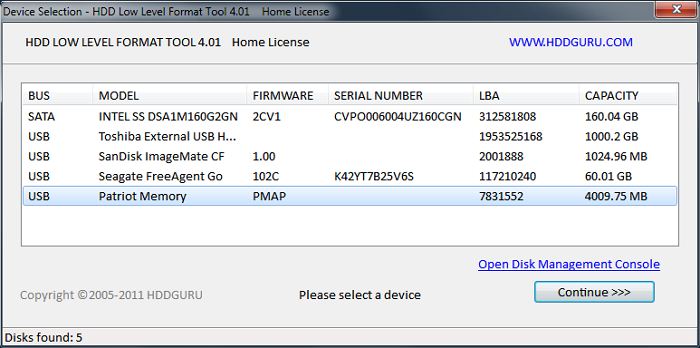
Características principales:
- Formateo de bajo nivel para el borrado de datos.
- Admite unidades USB, HDD y SSD.
- Enumera la información SMART y general del dispositivo.
Descarga de software: hddguru.com/software/HDD-LLF-Low-Level-Format-Tool/
Recomendación de EaseUS:
![]() Pros
Pros
- Capacidades de formateo de bajo nivel.
- Gratis para uso personal.
- Admite dispositivos de almacenamiento comunes.
![]() Contras
Contras
- Limitada a la capacidad de formateo de bajo nivel.
- Velocidad de formateo lenta en la versión gratuita.
🧑💻Review: Un número limitado de expertos revisó esta herramienta y la reconoció como una opción eficaz en el formateo de bajo nivel.
👩🔧Personal Pensamiento:
Es una utilidad especializada para necesidades de formateo de bajo nivel, pero su interfaz puede parecer compleja para los principiantes.
Lee también
Conclusión
Esta página te será útil en tu búsqueda de la mejor Herramienta alternativa al formato de almacenamiento en disco USB HP para Windows. Te ofrecemos varias herramientas, cada una con ventajas e inconvenientes. Selecciona la que mejor se adapte a tus necesidades. Si buscas una opción gratuita y fácil de usar, prueba EaseUS Partition Manager Free.
Preguntas frecuentes alternativas a la Herramienta de formateo de almacenamiento en disco USB de HP
Si tienes alguna pregunta sobre la Herramienta HP USB Disk Storage Format Alternatives para Windows, lee las siguientes preguntas frecuentes:
1. ¿Qué es la Herramienta HP de Formateo de Almacenamiento en Disco USB?
La Herramienta de Formateo de Almacenamiento en Disco USB de HP es un software de utilidad oficial diseñado para formatear unidades flash USB y crear unidades de arranque. Se utiliza habitualmente para formatear unidades USB a varios sistemas de archivos, como FAT, FAT32 y NTFS.
2. ¿Cómo formatear un USB utilizando CMD Windows 10?
Estos son los pasos rápidos para formatear un USB utilizando CMD en Windows 10:
1) Introduce la unidad USB en tu ordenador.
2) Pulsa la "tecla Windows" y escribe "Símbolo del sistema".
3) Haz clic con el botón derecho del ratón en el primer resultado y selecciona "Ejecutar como administrador".
4) Escribe o pega estos comandos, y "Intro" después de cada comando.
- diskpart
- disco de la lista
- selecciona el disco f (sustituye f por el número de la unidad USB)
- limpia
- crear partición primaria
- formatear fs=ntfs rápido (o FAT32)
- salir de
5) Cierra el símbolo del sistema.
3. ¿Existe alguna herramienta de formato de código abierto similar a la herramienta HP USB Disk Storage Format para Windows?
Sí, existen varias herramientas de formato de código abierto para formatear unidades USB en Windows.
- HWMonitor.
- Laboratorio virtual.
- Optimizador avanzado del sistema.
- VirtualBox.
- Formateador MiniAide Fat32.
- Rufus Portable.
- Lazo de proceso.
- Experto en Particiones de Disco Macrorit.
Una opción popular es "EaseUS Partition Master Free". Es ampliamente conocido por sus capacidades automatizadas para formatear unidades USB y crear medios de instalación de arranque para sistemas operativos.
¿En qué podemos ayudarle?
Reseñas de productos
-
Me encanta que los cambios que haces con EaseUS Partition Master Free no se aplican inmediatamente a los discos. Hace que sea mucho más fácil interpretar lo que sucederá después de haber hecho todos los cambios. También creo que el aspecto general de EaseUS Partition Master Free hace que cualquier cosa que estés haciendo con las particiones de tu ordenador sea fácil.
Seguir leyendo -
Partition Master Free puede redimensionar, mover, fusionar, migrar y copiar discos o particiones; convertir a local, cambiar la etiqueta, desfragmentar, comprobar y explorar la partición; y mucho más. Una actualización Premium añade soporte técnico gratuito y la posibilidad de redimensionar volúmenes dinámicos.
Seguir leyendo -
No creará imágenes en caliente de tus discos ni los alineará, pero como está acoplado a un gestor de particiones, te permite realizar muchas tareas a la vez, en lugar de limitarte a clonar discos. Puedes mover particiones, redimensionarlas, desfragmentarlas y mucho más, junto con el resto de herramientas que esperarías de una herramienta de clonación.
Seguir leyendo
Artículos relacionados
-
EaseUS Partition Master Portable | Sin descargar
![author icon]() Luis/2024/05/16
Luis/2024/05/16 -
Solucionado: Desbloquear Bitlocker sin clave de recuperación ni contraseña
![author icon]() Luis/2024/06/17
Luis/2024/06/17 -
Cómo arreglar "No se puede convertir el disco dinámico en básico"[2024 Guía más reciente]
![author icon]() Luis/2024/06/17
Luis/2024/06/17 -
4 formas de restablecer Windows 7 de fábrica sin contraseña
![author icon]() Luis/2024/05/16
Luis/2024/05/16









